Z シリーズ と SnapBridge アプリを Bluetooth でペアリングする方法は、以下のとおりです。
動画での操作手順は、”見て聞くマニュアル Digitutor(デジチューター)”でご確認いただけます。
※ この動画では、Z6 を使用しています。
2. カメラのセットアップメニューで「スマートフォンと接続」>「ペアリング(Bluetooth)」を選択して
3. 「ペアリング開始」を選択し、
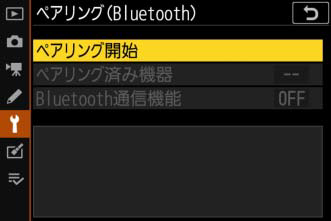
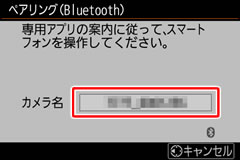
4. スマートデバイスで、SnapBridge アプリを起動します
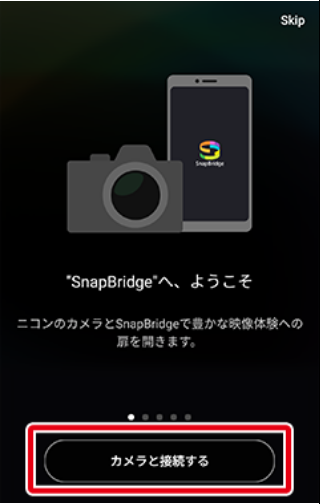
ペアリングせずに画面右上の「Skip」をタップした場合は、
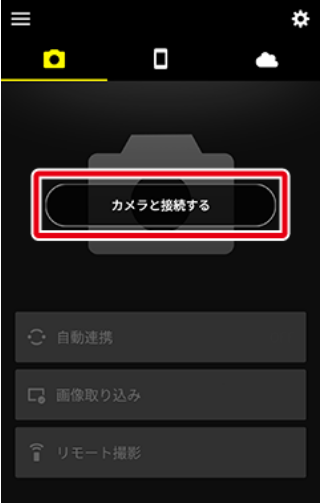
5. スマートデバイスでカメラ名をタップします
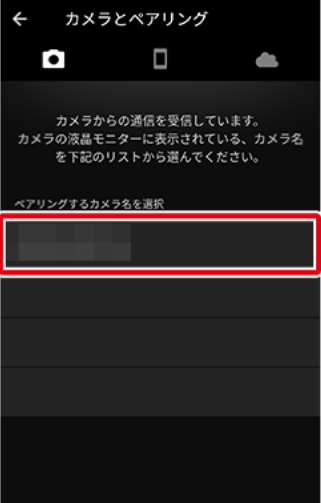
手順 4 の後に次の画面が表示されます。「ミラーレスカメラ」をタップすると、Wi-Fi 接続またはペアリングのどちらかを選択する画面が表示されます。
「ペアリング(Bluetooth)」をタップしてカメラの操作を促す画面が表示されたら、カメラ側を操作します。
カメラのメニューで「スマートフォンと接続」>「ペアリング(Bluetooth)」>「ペアリング開始」を選んで
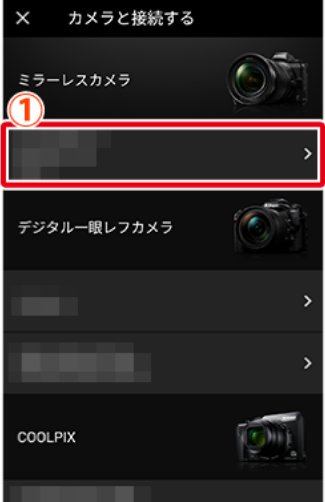
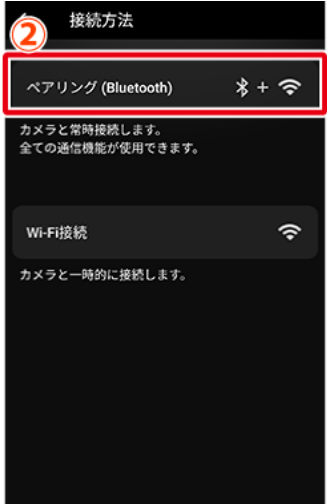
表示されない場合は一度 SnapBridge を完全に終了し、再度 SnapBridge のアイコンをタップして起動してください。
※ 「アプリを完全に終了する」とは、バックグラウンドからも終了することを指します。終了方法はスマートフォンの機種ごとに異なるため、お使いのスマートフォンの使用説明書を参照してください。
6. カメラとスマートデバイスに同じ番号が表示されていることを確認します
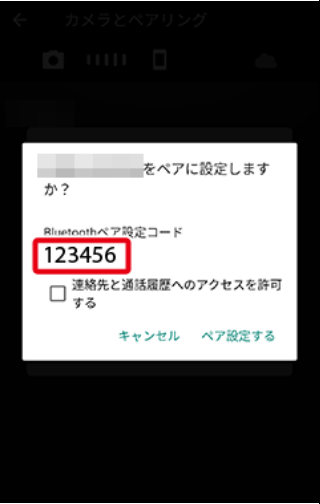
< カメラ >
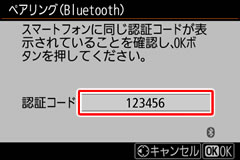
7. カメラとスマートデバイスを操作してペアリングします
スマートフォン:画面の赤枠内にある「ペア設定をする」をタップしてください。
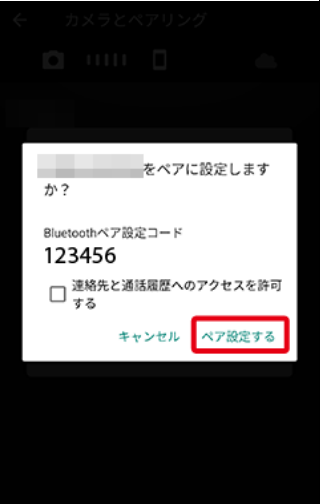
※ スマートデバイスの機種や OS のバージョンにより、「ペア設定する」の文言は異なる場合があります。
8. ペアリングが完了したら、スマートデバイスで「OK」をタップします
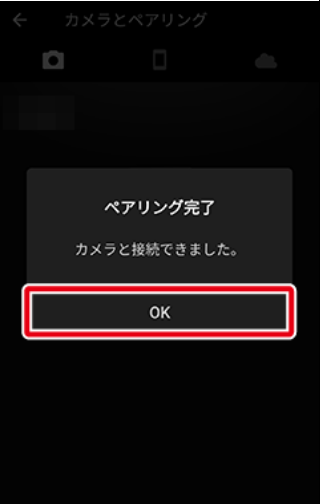
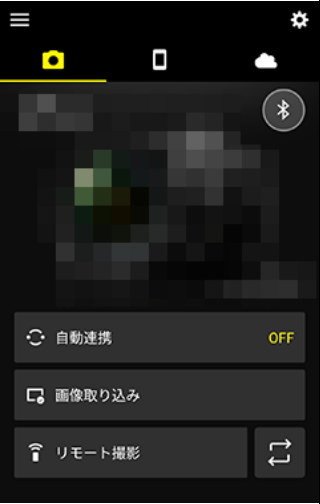
※ ペアリングができない場合やエラーが表示される場合は、こちらをご確認いただき、再度ペアリングをお試しください。
改善しない場合はニコンカスタマーサポートセンターまたはインターネットからのお問い合わせよりご相談ください。
